Samsung 244T User Manual
Browse online or download User Manual for TVs & monitors Samsung 244T. Samsung 244T Εγχειρίδιο ιδιοκτήτη
- Page / 88
- Table of contents
- BOOKMARKS
- SyncMaster 244T 1
- Σύνδεση της οθόνης σας 17
- Σύνδεση σε άλλες συσκευές 18
- Χρήση της βάσης 21
- Φυσικό χρώµα 30
- AUTO/PIP 33
- MagicBright 34
- Contrast 37
- Brightness 37
- Sharpness 39
- Saturation 42
- Επισκόπηση 45
- Εγκατάσταση 46
- Προβλήματα Εγκατάστασης 48
- Απαιτήσεις συστήματος 48
- Λειτουργία OSD 50
- Ορισµός Καρτέλας Χρώµα 51
- Ορισµός Καρτέλας Εικόνα 52
- Ορισµός Καρτέλας Επιλογή 52
- 2. Preview (Προεπισκόπηση) 54
- Απεγκατάσταση 56
- Οδηγός Επίλυσης Προβλημάτων 57
- Προβλήµατα εγκατάστασης 63
- Απαιτήσεις συστήµατος 64
- Περιβάλλον χρήσης 65
- Αντιµετώπιση προβληµάτων 70
- - Μόνον για την Ευρώπη 88
Summary of Contents
SyncMaster 244T
Παρακαλείσθε να βεβαιωθείτε ότι τα ακόλουθα αντικείµενα εσωκλείονται µε την οθόνη σας. Αν λείπουν κάποια αντικείµενα, επικοινωνήστε µε τον εξουσι
Βάση τύπου B Εγχειρίδιο Οδηγός γρήγορης εγκατάστασηςΚάρτα εγγύησης (∆ε διατίθεται σε όλες τις χώρες)Οδηγό Χρήσης, Οδηγό Οθόνης, Λογισµικό Φυσικο
Βίδα (4EA) Βραχίονας Εµπρόσθια όψη Κουµπί MENU [ ] Ανοίγει το µενού OSD Χρησιµοποιείται επίσης για έξοδο από το µενού και επιστροφή στο προηγο
Για την παρακολούθηση κινούµενων εικόνων, όπως είναι ένα DVD ή VCD. 3) Internet : Μέση Φωτεινότητα Για την εργασία µε διάφορες εικόνες, όπως είναι
∆είκτης τροφοδοσίας Έτσι θα µπορείτε υτό σας επιτρέπει να βλέπετε τη συνολική κατάσταση της ισχύος του συστήµατος. Για περισσότερες πληροφορίε
RGB IN (Source List : Analog) : Συνδέστε το καλώδιο σήµατος στην υποδοχή 15 ακίδων RGB IN που βρίσκεται στο πίσω µέρος της οθόνης. VIDEO (S
Τερµατικό σύνδεσης USB zUP (Αντιρρευµατική θύρα USB) : Συνδέστε τη θύρα UP της οθόνης και τη θύρα USB του υπολογιστή χρησιµοποιώντας το καλώδιο
Σύνδεση της οθόνης σας 1. Συνδέστε το καλώδιο ρεύµατος της οθόνης στην υποδοχή POWER IN που βρίσκεται στο πίσω µέρος της οθόνης. Συνδέστε το κα
∆ακτύλιος στερέωσης καλωδίων Όταν ολοκληρώσετε τη σύνδεση των καλωδίων, στερεώστε τα µε το δακτύλιο στερέωσης καλωδίων. Σύνδεση σε άλλες συσκευές
2. Σύνδεση DVD µε ψηφιακή έξοδο DVI Η οθόνη διαθέτει ψηφιακή υποδοχή DVI IN για σύνδεση ψηφιακών συσκευών εισόδου, όπως DVD. 1. Συσκευές εισόδου ό
Σύνολο Σύµβόλων Αν δεν ακολουθήσετε τις οδηγίες που έχουν αυτό το σύµβολο µπορεί να τραυµατιστείτε ή να προκαλέσετε βλάβη στη συσκευή. Απα
4. Σύνδεση USB Μπορείτε να χρησιµοποιήσετε µία συσκευή USB, όπως ένα ποντίκι, ένα πληκτρολόγιο, ένα Memory Stick ή µια µονάδα εξωτερικού σκληρού δ
εξωτερική συσκευή που είναι συνδεδεµένη στον υπολογιστή. {Μπορείτε να συνδέσετε και να χρησιµοποιήσετε ένα πληκτρολόγιο και ένα ποντίκι. {Μπορείτε
Μπορείτε να περιστρέψετε την οθόνη µόνον όταν ανυψωθεί στο µέγιστο ύψος. Μην περιστρέφετε την οθόνη µε δύναµη, καθώς µπορεί να προξενήσετε ζηµιά στη
Πατήστε την επάνω πλευρά της βάσης και, κατόπιν, πιέστε το κουµπί στο πίσω µέρος της βάσης. Μπορείτε να ρυθµίσετε το ύψος της βάσης µε αυτό το κουµπ
A. Οθόνη και βάση B. Μηχανισµός στήριξης διασύνδεσης (Προαιρετικό) 1. Θέστε την οθόνη εκτός λειτουργίας και αποσυνδέστε το καλώδιο ρεύµατος. 2.
4. Κάντε κλικ στο πλήκτρο "Εγκατάσταση" στο παράθυρο "Προσοχή". 5. Η εγκατάσταση του οδηγού οθόνης έχει ολοκληρωθεί. Windo
Αυτός ο οδηγός οθόνης βρίσκεται υπό κατοχύρωση του λογότυπου MS, και η εγκατάσταση αυτή δεν βλάπτει το σύστηµά σας. Ο κατοχυρωµένος οδηγός θα δηµοσιε
5. Κάντε κλικ στο "Ενηµέρωση Οδηγού.." και επιλέξτε "Εγκατάσταση από λίστα ή.." έπειτα κάντε κλικ στο πλήκτρο "Επόµενο&
Αυτός ο οδηγός οθόνης βρίσκεται υπό κατοχύρωση του λογότυπου MS, και η εγκατάσταση αυτή δεν βλάπτει το σύστηµά σας. Ο κατοχυρωµένος οδηγός θα δηµοσ
9. Επιλέξτε το µοντέλο της οθόνης σας και κάντε κλικ στο πλήκτρο"Επόµενο" έπειτα κάντε κλικ στο πλήκτρο "Επόµενο". 10. Κάντε κλικ
Μην χρησιµοποιείτε φθαρµένο ή χαλαρό φις. zΜπορεί να προκληθεί ηλεκτροπληξία ή πυρκαγιά. Μην τραβήξτε το φις από το καλώδιο και µην ακουµπήστ
Φυσικό χρώµα Πρόγραµµα λογισµικού φυσικού χρώµατος Ένα από τα πρόσφατα προβλήµατα που παρουσιάζονται κατά τη χρήση υπολογιστή είναι ότι το χρώµα
MENUΑνοίγει το µενού OSD Χρησιµοποιείται επίσης για έξοδο από το µενού και επιστροφή στο προηγούµενο. Analog/Digital(PC) : MagicBright™ MagicBrigh
Ρυθµίζονται αυτόµατα οι τιµές fine (προσεγγιστικής λειτουργίας), coarse (λειτουργίας ακριβείας) και position (θέσης). PIPΠατήστε το κουµπί PIP για να
Μενού ΠεριγραφήΑναπαραγωγή / ∆ιακοπήLockedΕάν το κουµπί "MENU" µείνει πατηµένο για περισσότερα από 5 δευτερόλεπτα, η λειτουργία OSD κλειδών
MagicBright™ / Modeβέλτιστο περιβάλλον θέασης ανάλογα µε τα περιεχόµενα της εικόνας που βλέπετε. Στη συνέχεια, πατήστε ξανά το κουµπί, για να µετ
Μενού ΠεριγραφήSOURCEΌταν πατάτε το πλήκτρο Source ενώ το OSD είναι απενεργοποιηµένο, η πηγή εισόδου (αναλογική/ψηφιακή) εναλλάσσεται. (Όταν πατηθεί
Μπορείτε να δείτε εικόνα από το Video, S-Video ή Component µέσω της οθόνης PIP σε λειτουργία Analog και Digital (PC). Input Η προεπιλεγµένη ρύθµι
Picture (Analog / Digital : PC) Η προεπιλεγµένη ρύθµιση πιθανόν να διαφέρει ανάλογα µε την επιλεγµένη λειτουργία εισόδου (πηγή σήµατος εισόδου που έχ
Image Lockµικροσυντονισµό και τη λήψη της βέλτιστης εικόνας, µε αφαίρεση του θορύβου που δηµιουργεί ασταθείς εικόνες µε «τρεµούλιασµα» και «λάµψεις».
Picture (Digital : Digital DVD) Η προεπιλεγµένη ρύθµιση πιθανόν να διαφέρει ανάλογα µε την επιλεγµένη λειτουργία εισόδου (πηγή σήµατος εισόδου που έχ
Μην ρίξτε κάτω την οθόνη όταν την µετακινείτε. zΜπορεί να προκληθεί βλάβη στο προϊόν ή τραυµατισµός. Εγκαταστήστε τη βάση της οθόνης σε µια προθή
3) Sharpness : Ρυθµίζει την ευκρίνεια της εικόνας.4) Color : Ρυθµίζει το χρώµα της εικόνας Color SizeΜπορείτε να εναλλάξετε το µέγεθος . 1) Wide 2) 4
παραπάνω τρόπου λειτουργίας εξασφαλίζει µείωση της κατανάλωσης, αλλά και µείωση της κόπωσης των µατιών. 4) Custom Επιλέξτε αυτόν τον τρόπο λειτουργίας
Η προεπιλεγµένη ρύθµιση πιθανόν να διαφέρει ανάλογα µε την επιλεγµένη λειτουργία εισόδου (πηγή σήµατος εισόδου που έχει επιλεχθεί στον κατάλογο Extern
Η προεπιλεγµένη ρύθµιση πιθανόν να διαφέρει ανάλογα µε την επιλεγµένη λειτουργία εισόδου (πηγή σήµατος εισόδου που έχει επιλεχθεί στον κατάλογο Extern
Η προεπιλεγµένη ρύθµιση πιθανόν να διαφέρει ανάλογα µε την επιλεγµένη λειτουργία εισόδου (πηγή σήµατος εισόδου που έχει επιλεχθεί στον κατάλογο Extern
Επισκόπηση | Εγκατάσταση | Λειτουργία OSD | ΒαθμονόμησηΧρώματος| Απεγκατάσταση | Οδηγός ΕπίλυσηςΠροβλημάτων Επισκόπηση Τι είναι το Ma
Επισκόπηση | Εγκατάσταση | Λειτουργία OSD | ΒαθμονόμησηΧρώματος| Απεγκατάσταση | Οδηγός ΕπίλυσηςΠροβλημάτων Εγκατάσταση 1. ΕγκατάστασηΕι
6. Επιλέξτε ένα φάκελο για την εγκατάσταση το προγράμματος MagicTune™. 7. Πατήστε "Install" (Εγκατάσταση). 8. Εμφανίζεται το παράθυρο
9. Πατήστε "Finish" (Ολοκλήρωση). 10. Όταν η εγκατάσταση ολοκληρωθεί, τότε εμφανίζεται στην επιφάνεια εργασίας σας το εκτελέσιμο εικονίδ
z Windows™ 98 SE z Windows™ Me zWindows™ 2000 z Windows™ XP Home Edition z Windows™ XP Professional Υλικός Εξοπλισμός z Υλικός Εξοπλισμός Μνήμη 3
Μην τοποθετείτε την οθόνη µε την πρόσοψη προς τα κάτω. zΜπορεί να πάθει βλάβη η επιφάνεια της οθόνης TFT-LCD. Η εγκατάσταση επιτοίχιας βάσης πρέπει
Επισκόπηση | Εγκατάσταση | Λειτουργία OSD | ΒαθµονόµησηΧρώµατος | Απεγκατάσταση | Οδηγός ΕπίλυσηςΠροβληµάτων Λειτουργία OSD Η κατάσταση λ
Ορισµός Καρτέλας Χρώµα Ρυθµίζει τη «θερµότητα» του φόντου οθόνης ή του χρώµατος των εικόνων. MagicBright™ έχει τη δική της προ-ρυθµισµένη τιµή
Ορισµός Καρτέλας Εικόνα Ρυθµίσεις των τιµών Fine (λεπτού κόκκου), Coarse (χοντρού κόκκου) και Position (θέσης). Ορισµός Καρτέλας Επιλογή Μπορείτ
Ορισµός Καρτέλας Υποστήριξη ∆είχνει την ταυτότητα του στοιχείου και τον αριθµό έκδοσης του προγράµµατος, και σας επιτρέπει να χρησιµοποιήσετε την
Επισκόπηση | Εγκατάσταση | Λειτουργία OSD | ΒαθμονόμησηΧρώματος | Απεγκατάσταση | Οδηγός ΕπίλυσηςΠροβλημάτων Color Calibration (Βαθμονόμη
βαθμονόμησης που έχετε πετύχει.Πατήστε το κουμπί “View Uncalibrated” (Προβολή Μη Βαθμονομημένου) για να δείτε την αρχική εικόνα.
Επισκόπηση | Εγκατάσταση | Λειτουργία OSD | Βαθμονόμηση Χρώματος| Απεγκατάσταση | Οδηγός ΕπίλυσηςΠροβλημάτων Απεγκατάσταση Το πρόγραμμα M
Επισκόπηση | Εγκατάσταση | Λειτουργία OSD | Βαθμονόμηση Χρώματος| Απεγκατάσταση | Οδηγός ΕπίλυσηςΠροβλημάτων Οδηγός Επίλυσης Προβλημάτων
Πιθανόν να προκύψει σφάλμα εάν η κάρτα βίντεο δεν έχει εγκατασταθεί κανονικά.Αυτό συμβαίνει όταν ο τρέχων κατάλογος της κάρτας βίντεο δεν εμφανίζεται
z Επισκεφθείτε το δικτυακό μας τόπο και μεταφορτώστε το λογισμικό εγκατάστασης του MagicTune MAC. zΕπισκεφθείτε την ιστοσελίδα MagicTune για τεχνική
Αποσυνδέστε το καλώδιο ρεύµατος από την πρίζα και καθαρίστε το προϊόν µε ένα µαλακό, στεγνό πανί. zΜην χρησιµοποιείτε χηµικά όπως κερί, βενζίνη, οιν
Επισκόπηση | Εγκατάσταση | Περιβάλλον χρήσης | Απεγκατάσταση |Αντιµετώπιση προβληµάτων Επισκόπηση Τι είναι το MagicRotation; Παραδοσιακά, οι οθόνε
Επισκόπηση | Εγκατάσταση | Περιβάλλον χρήσης | Απεγκατάσταση |Αντιµετώπιση προβληµάτων Εγκατάσταση 1. Τοποθετήστε το CD εγκατάστασης στη µονάδα CD-R
6. Επιλέξτε έναν φάκελο για την εγκατάσταση του προγράµµατος MagicRotation. 7. Κάντε κλικ στην επιλογή "Install" (Εγκατάσταση). 8. Εµφ
9. Κάντε κλικ στην επιλογή "Finish" (Τερµατισµός). Θα πρέπει να εκτελέσετε επανεκκίνηση του συστήµατος, έτσι ώστε το MagicRotation να λειτ
οδήγησης της οθόνης". Το εγκατεστηµένο "πρόγραµµα οδήγησης της οθόνης" θα πρέπει να είναι το πιο πρόσφατο πρόγραµµα οδήγησης που διαθέτ
Επισκόπηση | Εγκατάσταση | Περιβάλλον χρήσης | Απεγκατάσταση | Αντιµετώπιση προβληµάτων z Όταν η περιστροφή βρίσκεται σε λειτουργία, ένα µέρος του M
Rotate to 90 (Περιστροφή έως 90): Η οθόνη θα περιστραφεί κατά 90 µοίρες από την τρέχουσα γωνία. Rotate to 180 (Περιστροφή έως 180): Η οθόνη θα περιστ
Rotate to 270 (Περιστροφή έως 270): Η οθόνη θα περιστραφεί κατά 270 µοίρες από την τρέχουσα γωνία. Hot key (Πλήκτρο πρόσβασης): Υπάρχουν προεπιλεγ
Exit (Έξοδος): Τερµατίζει την εφαρµογή MagicRotation™.
Επισκόπηση | Εγκατάσταση | Περιβάλλον χρήσης | Απεγκατάσταση |Αντιµετώπιση προβληµάτων Απεγκατάσταση Το πρόγραµµα MagicRotation µπορεί να διαγραφεί µ
z Η οθόνη µπορεί να παρουσιάσει δυσλειτουργία, προκαλώντας ηλεκτροπληξία ή πυρκαγιά. Μην επιχειρήσετε να µετακινήσετε την οθόνη τραβώντας µόνο το κα
Επισκόπηση | Εγκατάσταση | Περιβάλλον χρήσης | Απεγκατάσταση | Αντιµετώπιση προβληµάτων Αντιµετώπιση προβληµάτων Προτού καλέσετε την τεχνική υποστήρ
Πριν καλέσετε τεχνικό για συντήρηση, διαβάστε τις πληροφορίες σε αυτήν την ενότητα για να δείτε αν µπορείτε εσείς οι ίδιοι να αντιµετωπίσετε κάποιο
Εάν η ανάλυση της οθόνης είναι µεγαλύτερη από την ανάλυση WUXGA ή συχνότητα είναι διαφορετική από 75Hz (για παράδειγµα WUXGA, 60Hz), εµφανίζεται το
Η οθόνη βρίσκεται εκτός εστίασης ή δεν µπορείτε να ρυθµίσετε τις Ενδείξεις της Οθόνης.Έχετε ρυθµίσει την ανάλυση ή τη συχνότητα στην οθόνη;Ρυθµίστε τ
5. Αν έχετε προβλήµατα κατά την εγκατάσταση του οδηγού προσαρµογέα (βίντεο), εκκινήστε τον υπολογιστή σε κατάσταση ασφαλούς λειτουργίας, αφαιρέστε τον
Το πλαίσιο αυτό εµφανίζεται κατά τη διάρκεια της κανονικής λειτουργίας, όταν το καλώδιο του βίντεο αποσυνδεθεί ή καταστραφεί.Αυτό το πλαίσιο εµφανίζ
Γενικά τεχνικά ΓενικάΌνοµα µοντέλου SyncMaster 244TΟθόνη LCD ∆ιαστάσεις ∆ιαγώνιος 24,3 ιντσών(61 cm) Περιοχή προβολής 518 mm (οριζόντια) x 324 m
AC 100 ~ 240 VAC(±10%) rms, 60/50 Hz ± 3 HzΚαλώδιο σήµατος Καλώδιο D-sub ακροδεκτών 15 προς 15, αποσπώµενο , 1,8 m Βύσµα DVI-D σε DVI-D, αποσπώµενο, 2
Ενδεικτική λυχνία τροφοδοσίας Πράσινο Αναβοσβήνει πράσινο Μαύρο Κατανάλωση ισχύος Αναλογική / Ψηφιακή Μικρότερη από 100 W Αναλογική / Ψηφιακή Μικρότ
VESA, 1600 x 1200 75,000 60,000 162,00 +/+VESA, 1600 x 1200 93,750 75,000 202,500 +/+VESA, 1600 x 1200 81,250 65,000 175,500 +/+VESA, 1600 x 1200
Ρυθµίστε την ανάλυση και συχνότητα στα κατάλληλα επίπεδα για το µοντέλο. z Τα ακατάλληλα επίπεδα ανάλυσης και συχνότητας µπορούν να προκαλέσουν προβ
Επικοινωνήστε µε τη SAMSUNG ΣΕ ΟΛΟ ΤΟΝ ΚΟΣΜΟ Εάν έχετε σχόλια ή ερωτήσεις σχετικά µε προϊόντα της Samsung, επικοινωνήστε µε το κέντρο εξυπηρέτησης
BELGIUM 02 201 2418 http://www.samsung.com/beCZECH REPUBLIC 844 000 844 http://www.samsung.com/czDENMARK 38 322 887 http://www.samsung.com/dkFINLAND 0
Ορολογία Η εικόνα στην οθόνη αποτελείται από κόκκινες, πράσινες και µπλε κουκκίδες. Όσο πιο κοντά βρίσκονται οι κουκκίδες, τόσο υψηλότερη είναι η
1. Ρυθµίστε τον ρυθµό ανάλυσης και εισαγωγής οθόνης του υπολογιστή (ρυθµός ανανέωσης) στον πίνακα ελέγχου του υπολογιστή, σύµφωνα µε τις οδηγίες που
MÉXICOIMPORTADO POR: SAMSUNG ELECTRONICS MÉXICO. S.A. de C.V. Vía Lopez Portillo No. 6, Col. San Fco. Chilpan Tultitlán, Estado de México, C.P. 5494
ΠΛΗΡΟΦΟΡΙΕΣ ΓΙΑ ΤΟ ΠΡΟΪΟΝ (Χωρίς Διατήρηση της Εικόνας) Οι Οθόνες και οι Τηλεοράσεις LCD μπορεί να παρουσιάσουν διατήρηση της εικόνας όταν γίνεται αλ
z Προτεινόμενες ρυθμίσεις:Λαμπερά χρώματα με μικρή διαφορά στην φωτεινότητα - Αλλάξτε το χρώμα των χαρακτήρων και το χρώμα του φόντου κάθε 30 λεπτά
Η Οθόνη μας LCD ικανοποιεί το ISO13406-2 Pixel fault Class II.
Σωστή ∆ιάθεση αυτού του Προϊόντος (Απορρίµµατα Ηλεκτρικού & Ηλεκτρονικού Εξοπλισµού) - Μόνον για την Ευρώπη Τα σήµατα που εµφανίζονται επάνω στο
να πιάσουν το αντικείµενο. Το προϊόν µπορεί να πέσει, προκαλώντας τραυµατισµό, ακόµη και θάνατο.
More documents for TVs & monitors Samsung 244T














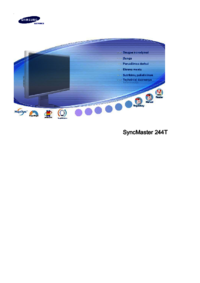












 (161 pages)
(161 pages)

 (70 pages)
(70 pages) (148 pages)
(148 pages) (30 pages)
(30 pages) (48 pages)
(48 pages) (175 pages)
(175 pages) (65 pages)
(65 pages) (115 pages)
(115 pages) (53 pages)
(53 pages)







Comments to this Manuals